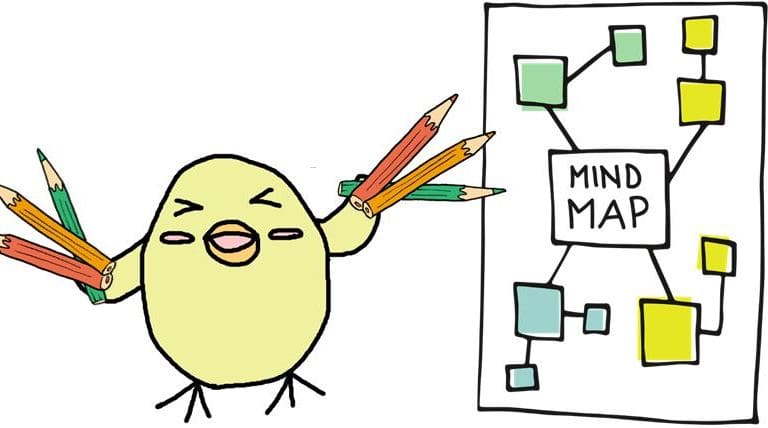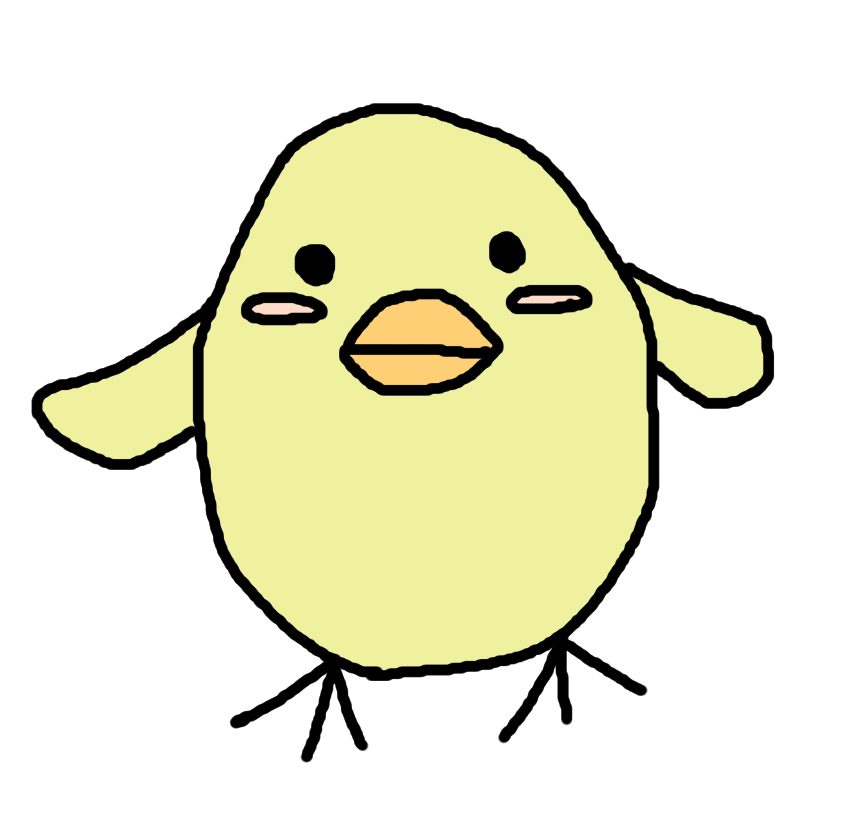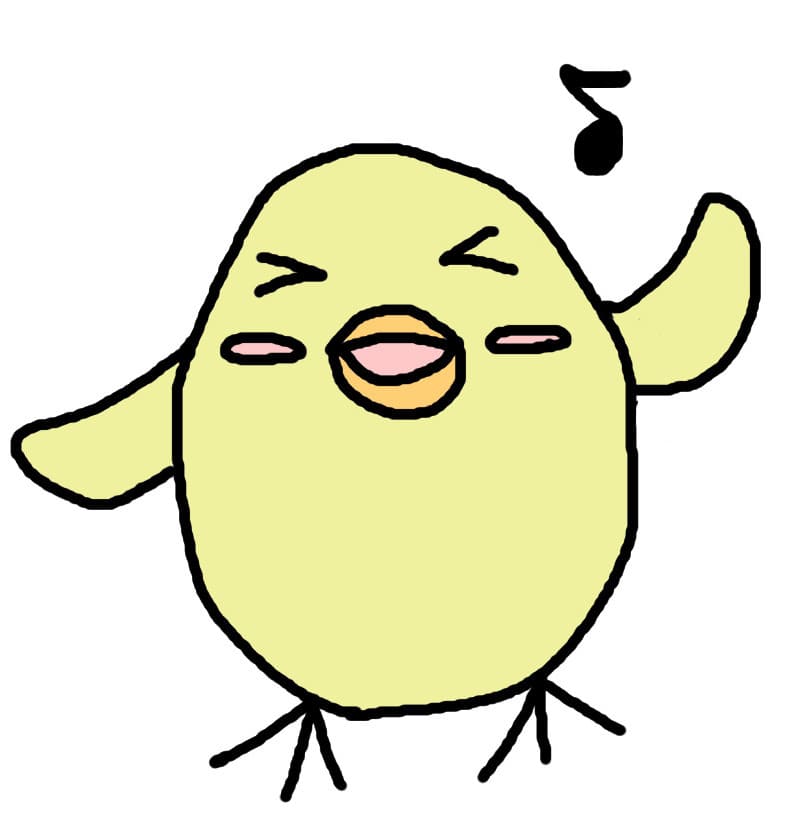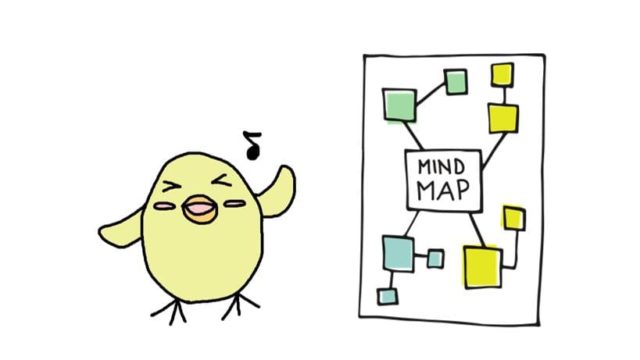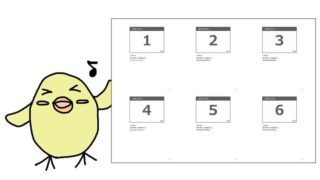どうやってスライド作っていくの…?
マインドマイスターって何?ってかたはこちら↓をみてね!
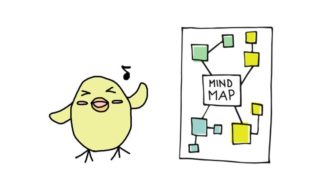
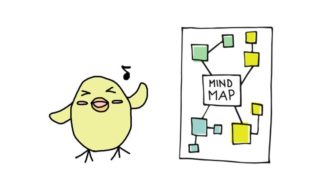
前回は、簡単にマインドマップが作成できる「マインドマイスター」を紹介しました。
マインドマイスターを利用し、スライド作成のためのマインドマップを作ってみましょう。
この記事の目次
マインドマップを作ってみよう!
1.思いつくまま!まずは単語を並べよう
まずは思いつく単語を出していきましょう。
修正や削除はあとで簡単にできます。
深く考えずに、思いついた言葉やアイデアをどんどん書き出しましょう。
「関係ないかな?」と思うようなものでも、入力してください。
下の例では、スライド作成には関係がない、「10分(発表時間)」や「スーツ?(服装)」も入っています。
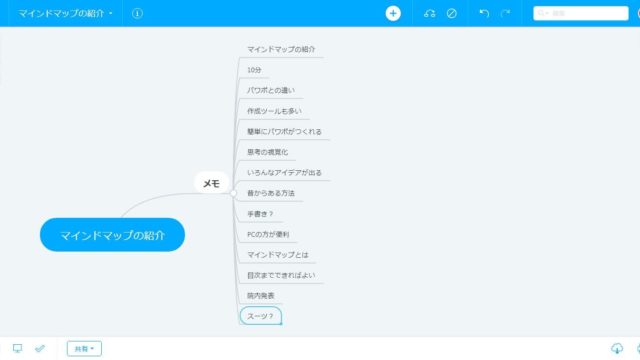
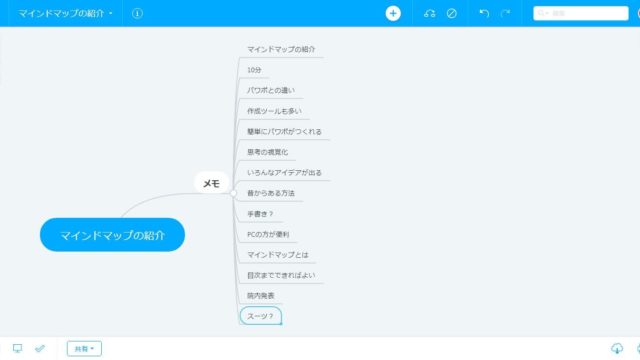
2.次は分類!似た単語をまとめよう
次に分類していきましょう。
似た単語、関連するものを紐づけていきます。
操作はタブをつかんで、ドラッグ&ドロップ。
ここも深く考えずに、直感でいきましょう。
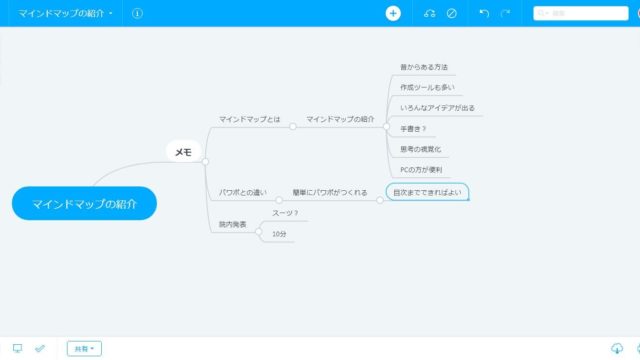
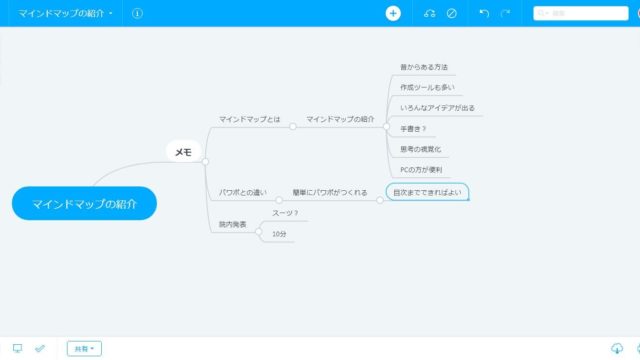
3.1と2を繰り返し!目次と項目のできあがり
あとは「1.思いついたアイデアの入力」と「2.関連するものを分類していく」の繰り返しです。
ある程度、分類がまとまったら「目的」や「方法」などタイトルをつけるといいですね。
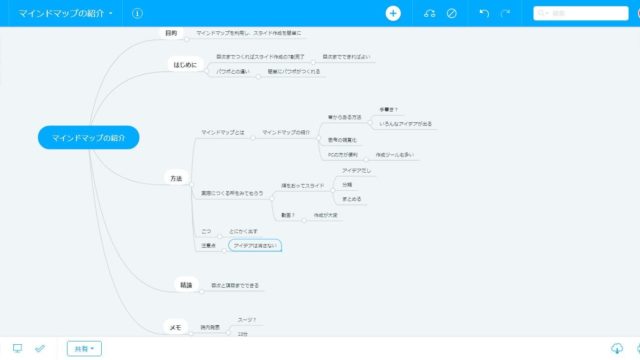
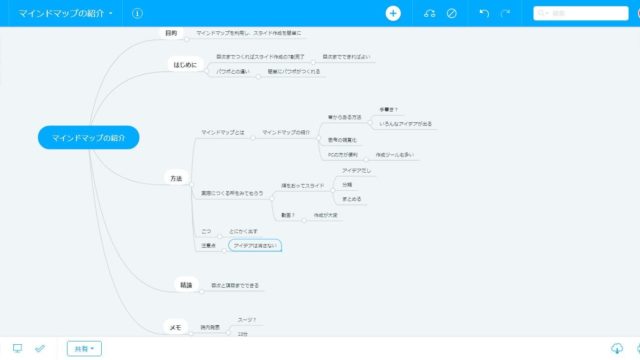
ほら、これくらいになってくると、スライド作れそうじゃないですか?
このようにマインドマップを作成しておくと、スライド作成が簡単になります。
これくらいなら、空き時間でできそう!
マインドマップ作成のこつ
マインドマップ作成のこつは
- アイデアを出す
- アイデアは消さない
の2つだけです。
1.とにかく出す!
最も重要なことは、アイデアをいっぱい出すことです。
アイデアといっても、思いついた単語で大丈夫!
思いついたものは必ず、入力してください。
「関係しそうなことならば、何でもいい」…だけではありません!
あまり関係がなさそうなアイデアでも、入力して、視覚化しましょう。
研究発表では、先にカテゴリーとして、「目的」や「方法」、「結論」などを入れてもいいと思います。
ですが、カテゴリーにこだわらず、多くのアイデアをだすことが重要です。
2.消さない!
思いついた「アイデア」は、決して消してはいけません。
「関係ない」アイデア、「同じ」アイデアと思っても残しておいてください。
「メモ」などのカテゴリーを作り、不要と思うアイデアは「メモ」に入れておきましょう。
その際に、「不要と考える理由を入力し、関連付けておく」ことをおすすめします。
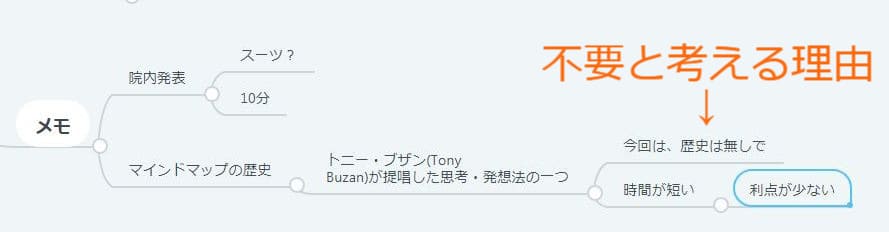
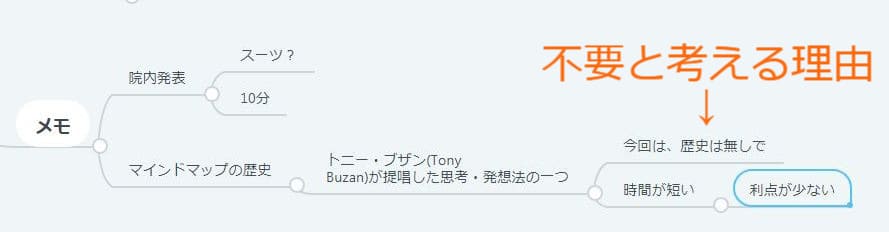
アイデアを消した後で、やはり必要だったと気づくこともあります。
「不要と考える理由」を残しておくと、
同じアイデアを、出しては消し、出しては消すの
繰り返しを防げます。
アイデアをたくさん出す
アイデアは消さない
だけです。
マインドマイスターの利点
「マインドマイスター」はデータをクラウド管理しています。
そのため、マインドマップを「いつでも」、「どこでも」、「どの端末でも」作成できます。
またマインドマイスターでは、複数人で同じマップを管理できます。
仕事だけでなく、旅行計画なんかにも便利です。
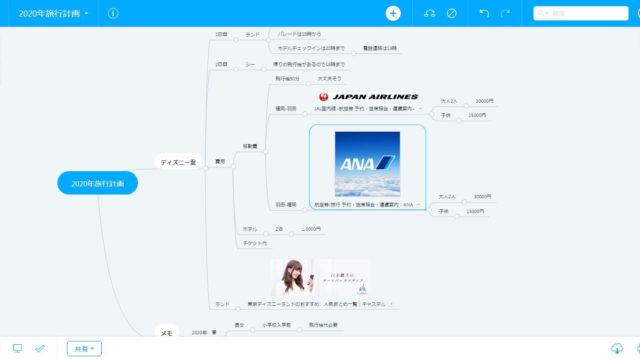
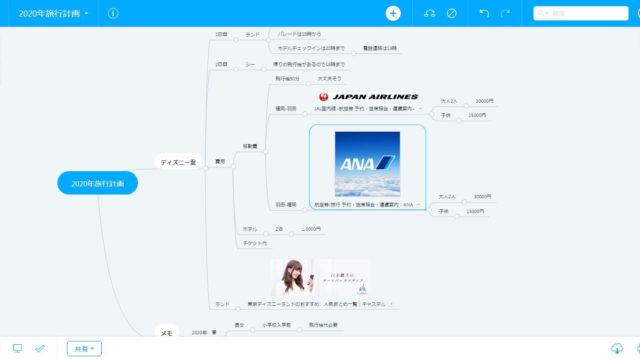
無料版でも、3つまでマップを作成することができます。
ぜひ、使ってみてください!
MindMeister(マインドマイスター)の公式サイトはこちら↓


まとめ
マインドマイスターの使い方を紹介しました。
マインドマイスターで目次まで作っていると、その後の作業が楽ですよ!
コツは「アイデアを出す」、「アイデアは消さない」の2つだけ。
マインドマイスターは無料でも使えます。
まずは、利用してみてください。